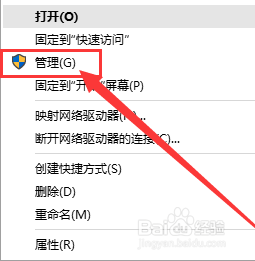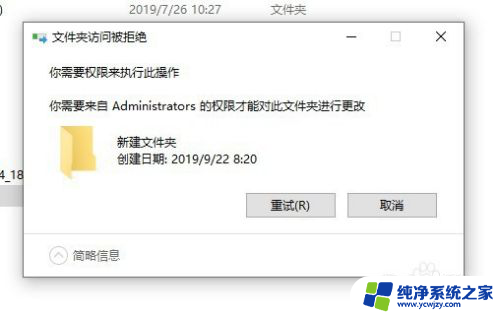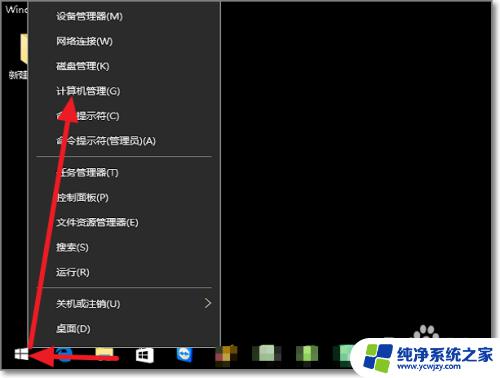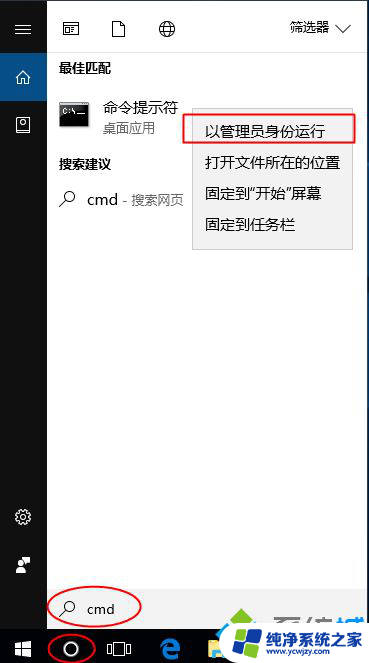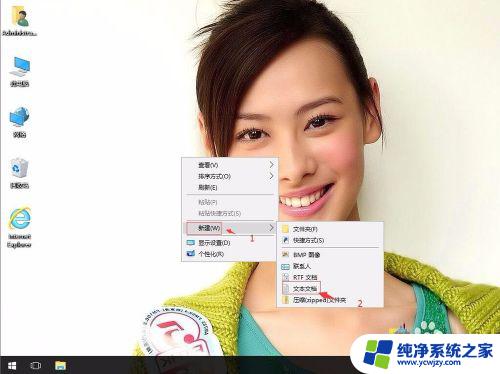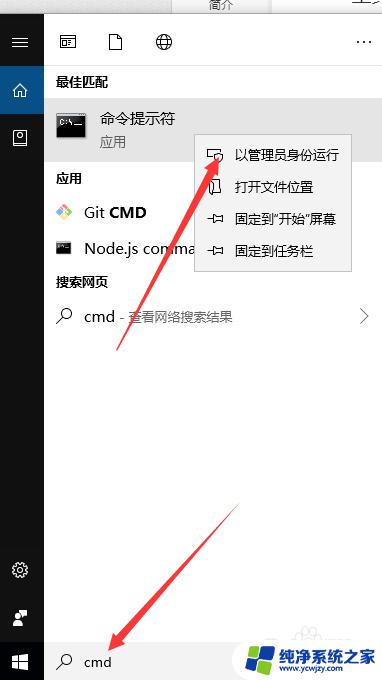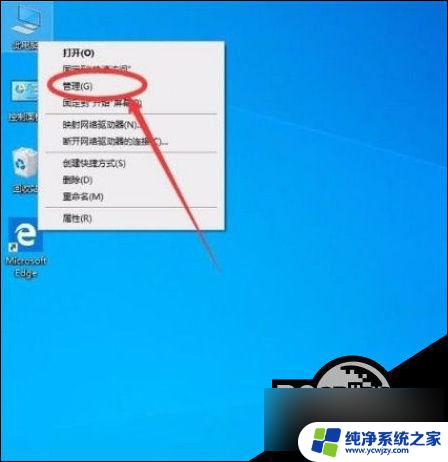win10家庭版系统管理员权限怎么打开
更新时间:2024-04-11 08:57:41作者:xiaoliu
Win10家庭版系统作为一款普遍使用的操作系统,虽然在管理员权限管理方面相对有些局限,但依然有办法打开管理员权限并进行管理,通过一些简单的操作,用户可以轻松地开启管理员权限,并有效管理系统中的各项设置和权限。下面将介绍一些方法来帮助用户打开Win10家庭版系统的管理员权限。
步骤如下:
1.点击右下角的图标,打开“所有设置”
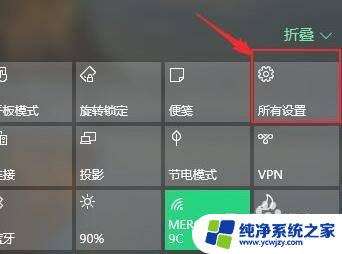
2.接着进入“更新和安全”选项。
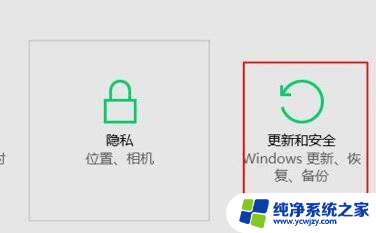
3.然后点击左边栏的“恢复”选项进入。
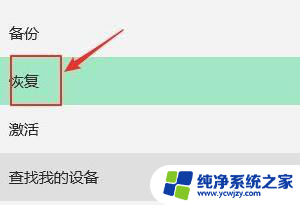
4.接着点击高级启动下的“立即重启”
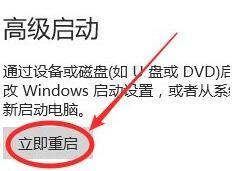
5.重启进入安全模式后,按下键盘“Win+R”。输入“control userpasswords2”回车确定。
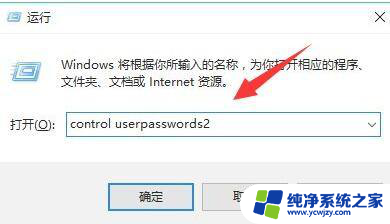
6.再选中需要的用户,点击“属性”
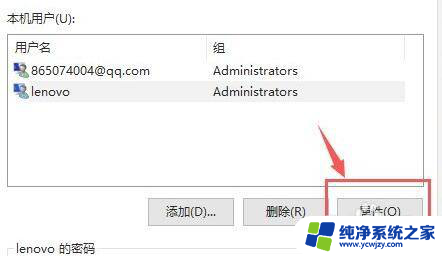
7.最后在其中勾选“管理员”并重启电脑即可获得管理员权限。
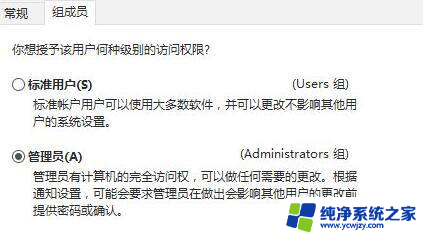
以上就是win10家庭版系统管理员权限怎么打开的全部内容,还有不清楚的用户可以参考以上步骤进行操作,希望对大家有所帮助。